
Ajustes opcionales antes de la transferencia de archivos
- Cambiar la resolución del archivo (Resolución)
- Cambiar el color del archivo (Color)
- Cambiar el tipo de archivo (Tipo de archivo)
- Renombrar un archivo o asunto (Configuración de e-mail)
- Adición de la fecha y hora (Fecha/Hora)
- Adición de un número de página (Número de página)
- Añadir un sello (Sello)
- Adición de información al encabezado/pie (Encabezado/pie)
- Enviar e imprimir a la vez (Guardar e imprimir)
- Informar sobre el destino del archivo de transferencia (Configuración destino URL)
- Cifrar un correo electrónico (Cifrado del correo)
- Añadir una firma digital a los correos electrónicos (Firma digital)
- Enviar renombrando el remitente (Configuración encabezado de fax)
- Configurar un tipo de línea de fax (Seleccionar línea)
- Enviar un fax a una hora preestablecida (Transmisión de temp.)
- Enviar un fax sin contraseña (Transmisión contraseña)
- Enviar un fax con un código F (Código F de transmisión)
Cambiar la resolución del archivo ([Resolución])
Es posible cambiar la resolución utilizada para el almacenamiento del archivo en la carpeta de usuario y transferir el archivo en una resolución diferente.
Cambiar el color del archivo ([Color])
Es posible modificar los ajustes del modo de color utilizado para el almacenamiento del archivo en la carpeta de usuario y enviar el archivo en un nuevo color.
El modo de color puede seleccionarse de entre cuatro tipos: [Usar configuración de color existente] para adaptarse al color del archivo almacenado, [Todo color], [Escala de grises] y [Negro].
Cambiar el tipo de archivo ([Tipo de archivo])
Es posible cambiar el tipo de archivo utilizado para el almacenamiento del archivo en la carpeta de usuario y transferir el archivo en el nuevo formato.
Es posible seleccionar los tipos de archivo PDF, TIFF, JPEG, XPS y PPTX. Para almacenar archivos importantes debe utilizarse el formato de archivo PDF cifrado con contraseña.
Renombrar un archivo o asunto ([Configuración de e-mail])
Es posible renombrar un archivo que debe transferirse.
Al enviar un correo electrónico, corrija si es necesario el asunto y el texto.
Adición de la fecha y hora ([Fecha/Hora])
Configure una posición y un formato del sello, y añada la fecha y hora de la transmisión del archivo.
La fecha y hora pueden imprimirse en todas las páginas o únicamente en la primera.
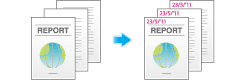
Adición de un número de página ([Page Number])
Seleccione la posición y el formato del sellado, y añada los números de página y capítulo.
Los números de página y de capítulo se imprimen en todas las páginas.
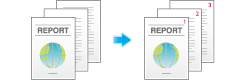
Añadir un sello ([Sello])
El texto como, por ejemplo, "Conteste" y "No copiar" se imprime en la primera página o en todas las páginas. Es posible seleccionar el texto que se debe añadir desde los sellos fijos registrados y los sellos registrados arbitrarios.
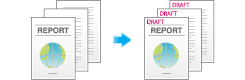
Adición de información al encabezado/pie ([Encabezado/pie])
Añada la fecha, hora y cualquier otro texto que desee en los márgenes superior e inferior (encabezado/pie) de la página especificada. Debe registrar previamente en la máquina la información que debe añadirse al encabezado y pie de página.
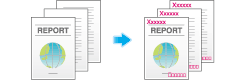
Enviar e imprimir a la vez ([Guardar e imprimir])
Se pueden imprimir datos al mismo tiempo que se utiliza la transmisión de escáner o de fax.
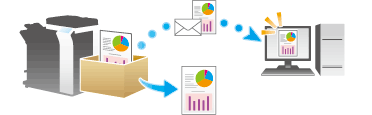
Informar sobre el destino del archivo de transferencia ([Configuración destino URL])
Al completarse la transmisión SMB, FTP o WebDAV, se entrega un correo electrónico a la dirección especificada en el que se muestra el destino de los datos de la transmisión.
Cifrar un correo electrónico ([Cifrado del correo])
Para evitar la interceptación de las comunicaciones por parte de terceros durante la transmisión es posible cifrar los correos electrónicos.
Añadir una firma digital a los correos electrónicos ([Firma digital])
Cuando la MFP envía un correo electrónico, puede añadirse una firma digital al mismo para probar la autenticidad del remitente y el destinatario puede confirmar que los datos no se han modificado.
Enviar renombrando el remitente ([Configuración encabezado de fax])
Es posible utilizar diferentes nombres de remitentes para enviar faxes a los destinatarios.
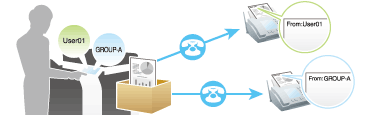
Configurar un tipo de línea de fax ([Seleccionar línea])
Es posible configurar un sistema de comunicación o un protocolo y un tipo de línea para la transmisión de faxes.
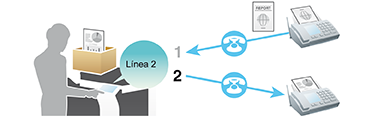
Enviar un fax a una hora preestablecida ([Transmisión de temp.])
Es posible configurar una hora para enviar el fax.
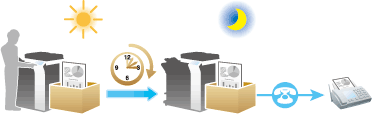
Para obtener información adicional, consulte la página siguiente.
Si está utilizando una carpeta de usuario, consulte Aquí.
Enviar un fax sin contraseña ([Transmisión contraseña])
Se ha enviado un fax con contraseña a un dispositivo para el que los destinos de fax están restringidos mediante contraseña (es decir, se utiliza la función Recepción de red cerrada).
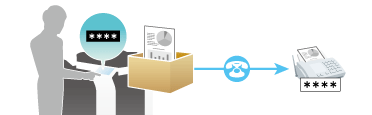
Para obtener información adicional, consulte la página siguiente.
Si está utilizando una carpeta de usuario, consulte Aquí.
Enviar un fax con un código F ([Código F de transmisión])
Es posible configurar un código F para fax y enviarlo a la carpeta de usuario de retransmisión o a la carpeta de usuario confidencial.
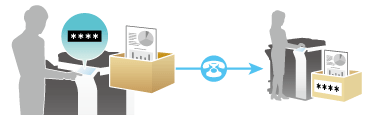
Para obtener información adicional, consulte la página siguiente.
Si está utilizando una carpeta de usuario, consulte Aquí.